软件介绍
Windows 10是微软公司研发的跨平台操作系统,应用于计算机和平板电脑等设备,于2015年7月29日发行。
Windows 10在易用性和安全性方面有了极大的提升,除了针对云服务、智能移动设备、自然人机交互等新技术进行融合外,还对固态硬盘、生物识别、高分辨率屏幕等硬件进行了优化完善与支持。
注意:安装软件前请先自行验证软件包的完整性与安全性。
附:如何验证软件包的完整性与安全性?
注意:
①本教程适用于电脑能正常启动的情况,电脑无法正常启动情况请查看u盘安装Windows10的教程。
②安装系统,会将c盘(系统盘)及桌面的资料文件全部删除,请提前备份好自己的资料文件。请勿将下载的文件(Win10系统+工具包)放在c盘及桌面。01
双击打开下载的文件【win10_1909(64bit)】。
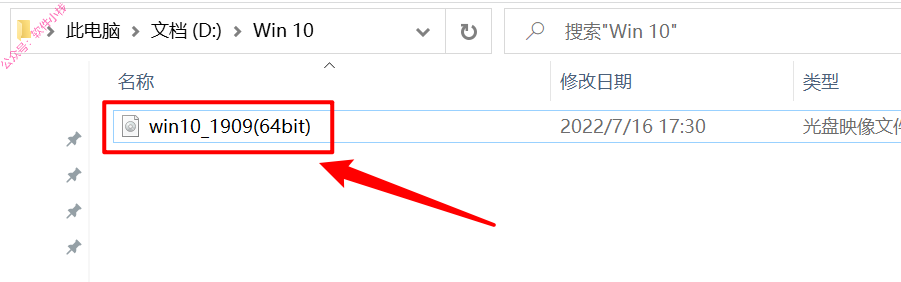
02
双击运行程序【setup】。

03
点击【更改Windows安装程序下载更新的方式】。
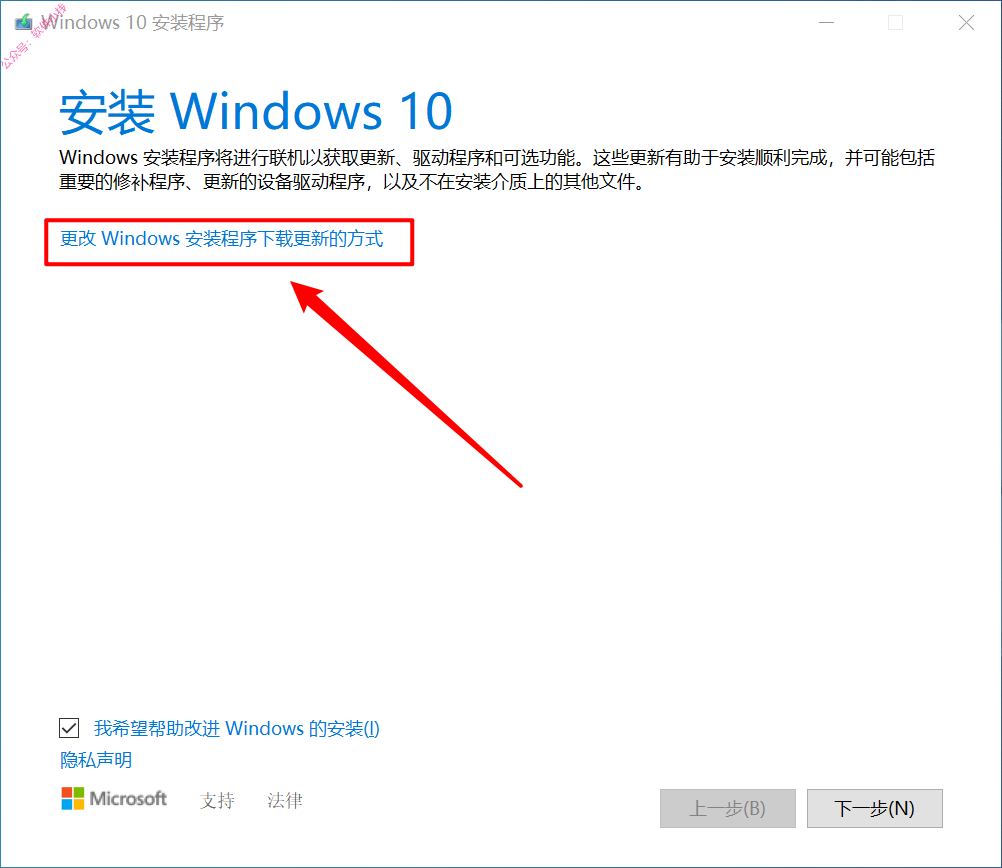
04
勾选【不是现在】,点击【下一步】。
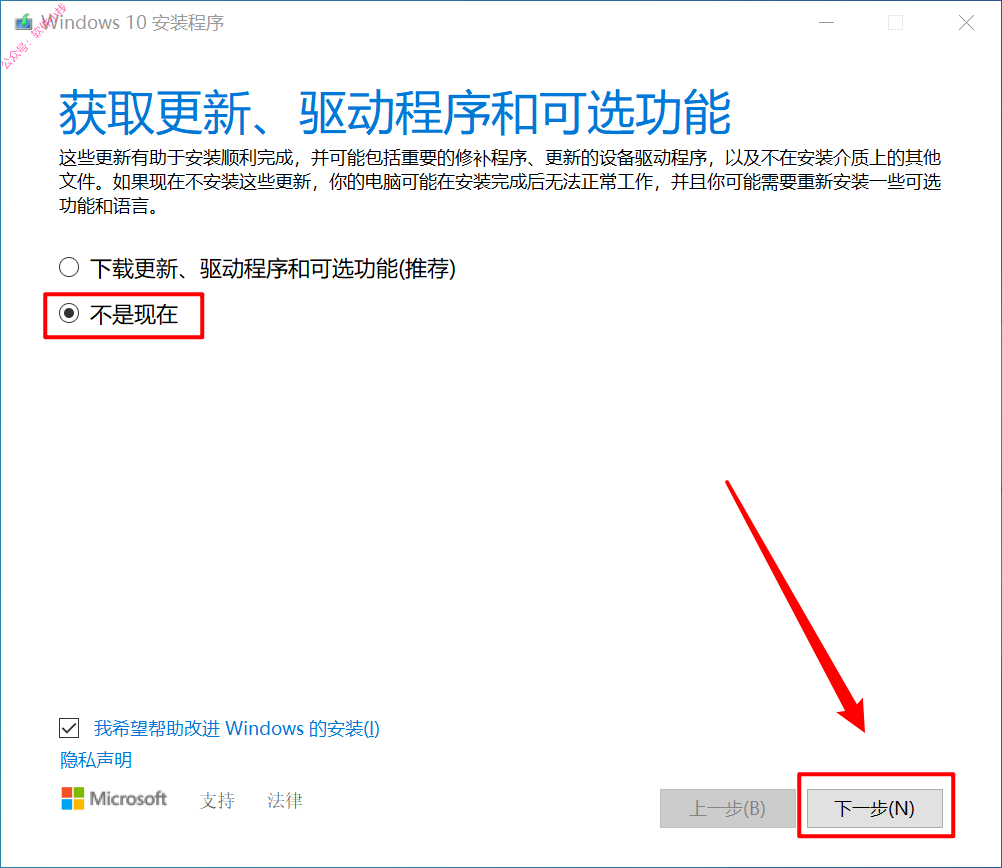
05
点击【接受】。
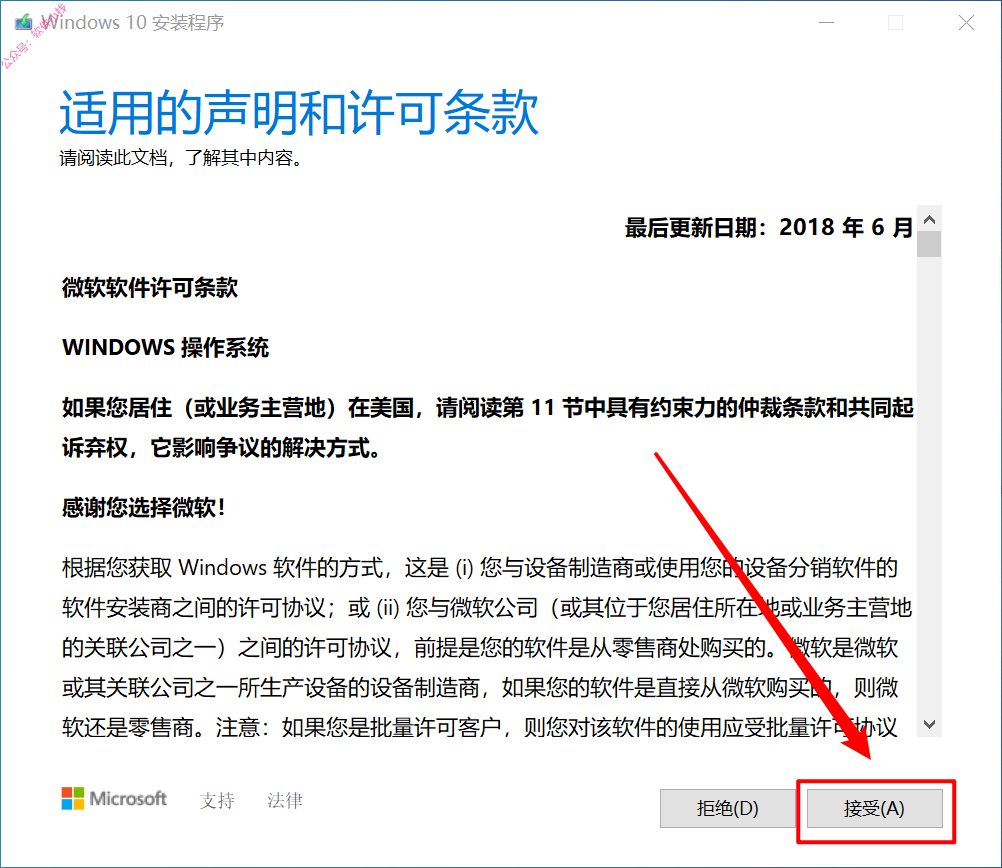
06
点击【更改要保留的内容】。
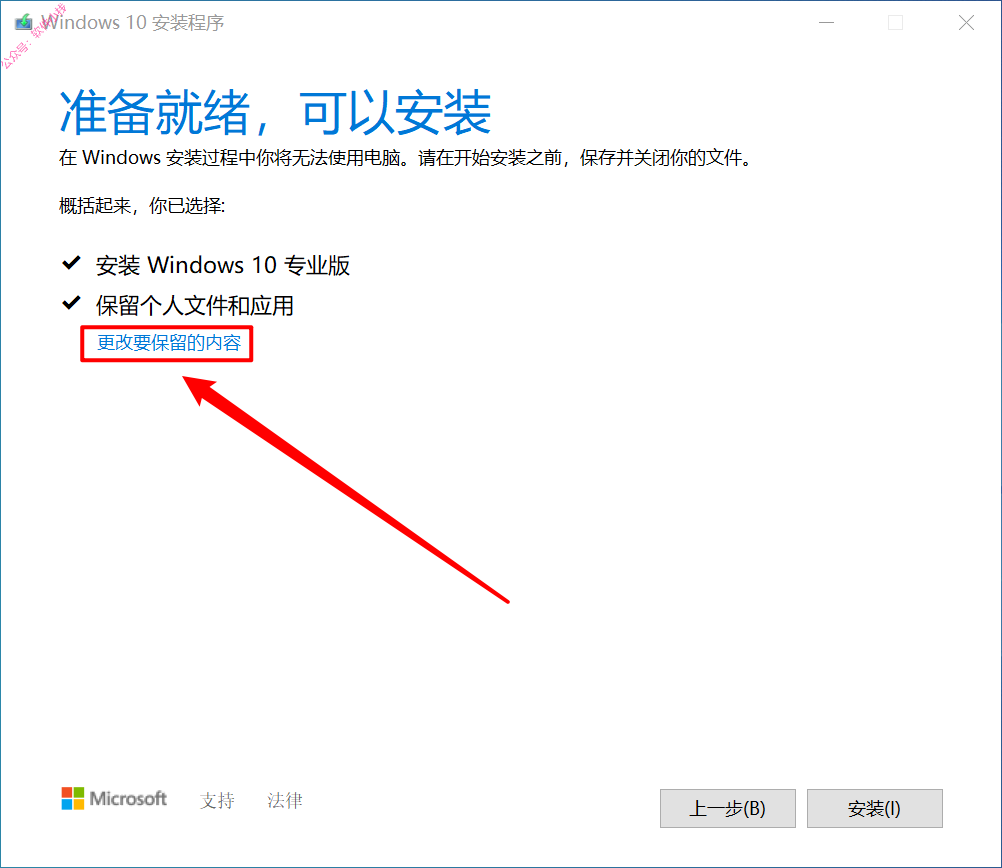
07
这里根据个人需求,选择保留的文件和应用,这里演示勾选【保留个人文件和应用】,点击【下一步】。
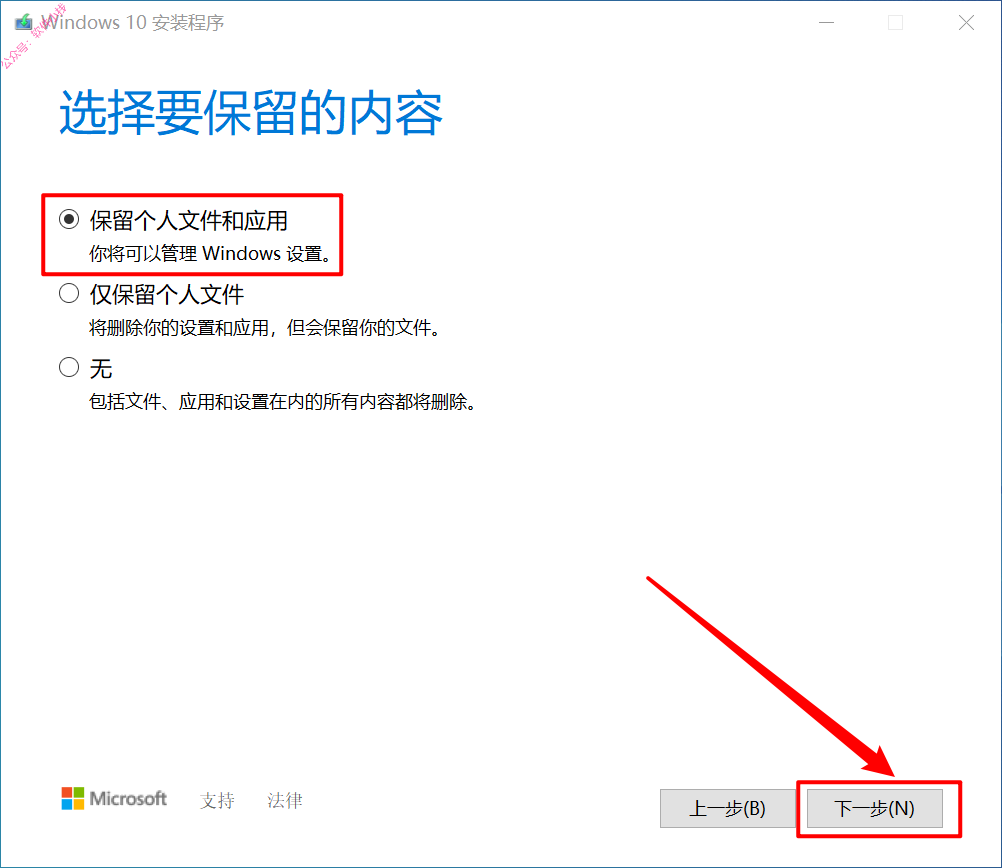
08
点击【安装】。
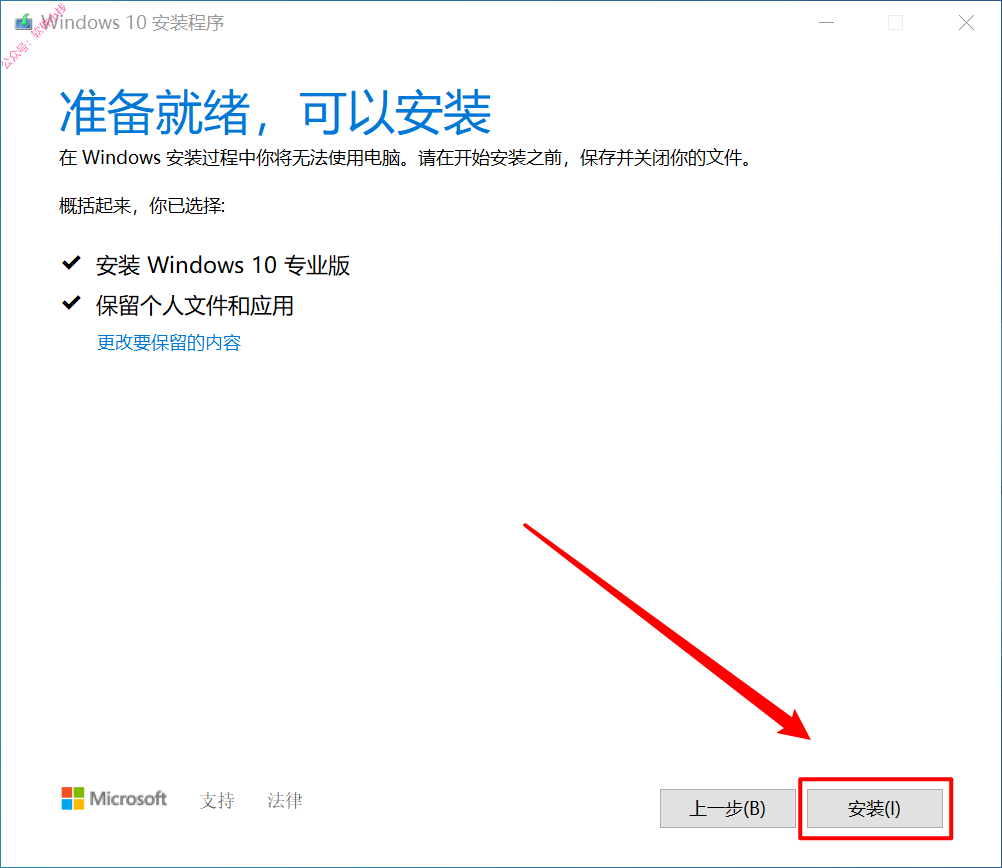
09
正在配置安装中……
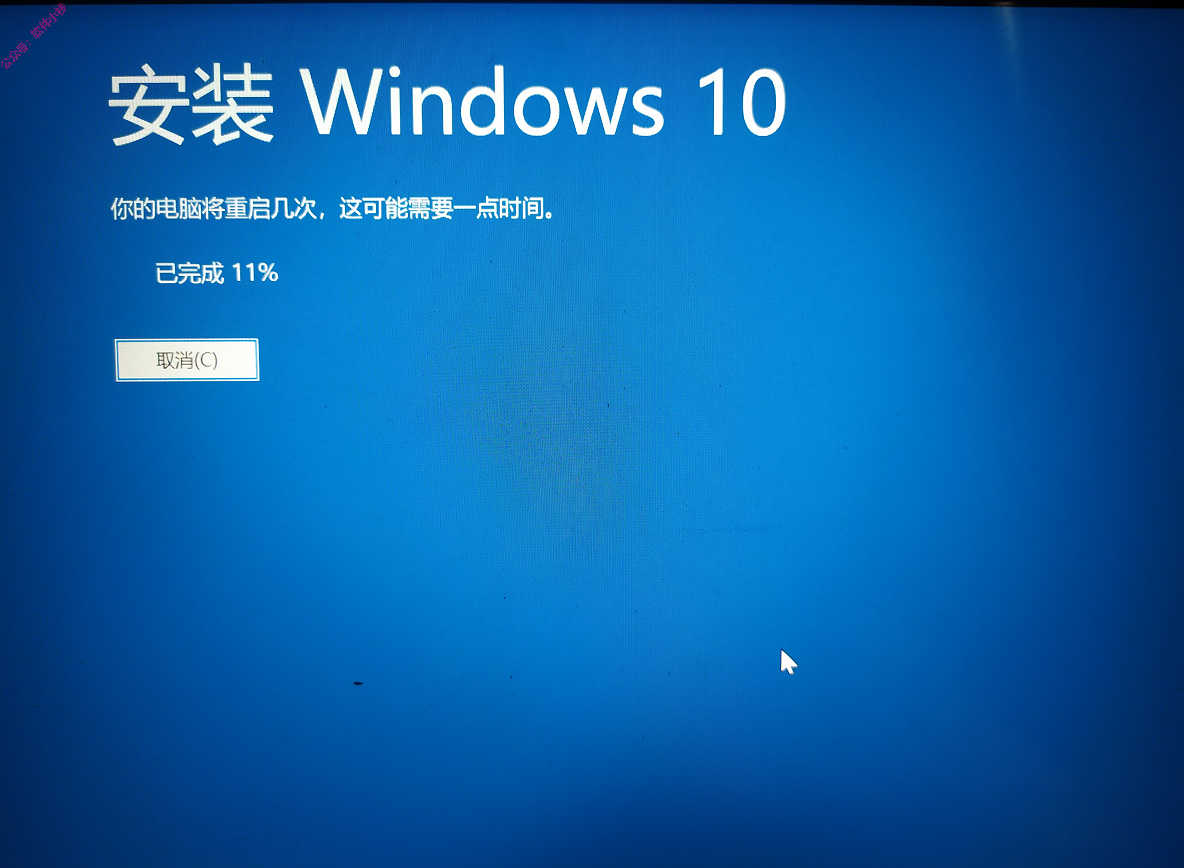
10
安装完成后,①如果是直接进入到桌面,则只需查看系统是否激活(系统未激活查看后面步骤28-31),驱动是否都安装好(驱动未装好查看最后一个步骤);
②如果是进入到下一个步骤的界面,按如下步骤操作即可。11
电脑启动好后,如下图所示:
①选择【中国】;
②点击【是】。
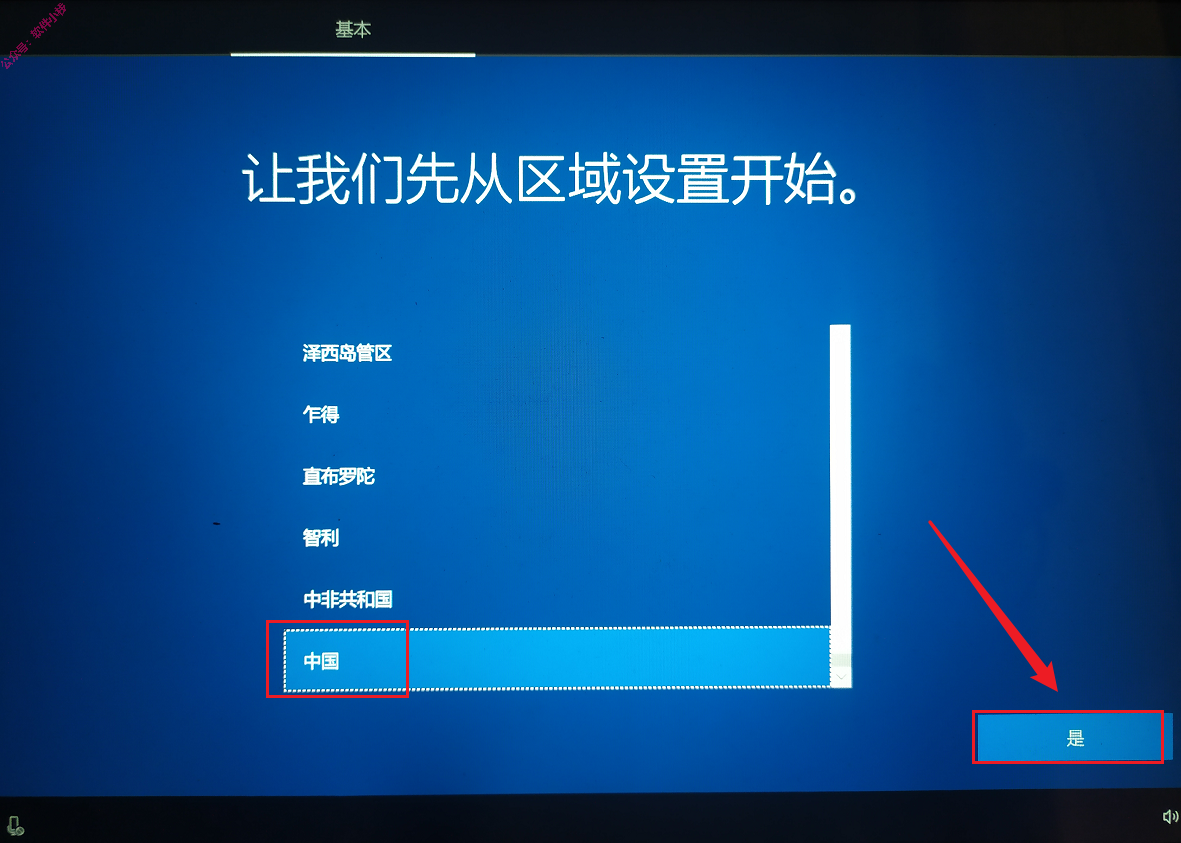
12
选择【微软拼音】,点击【是】。
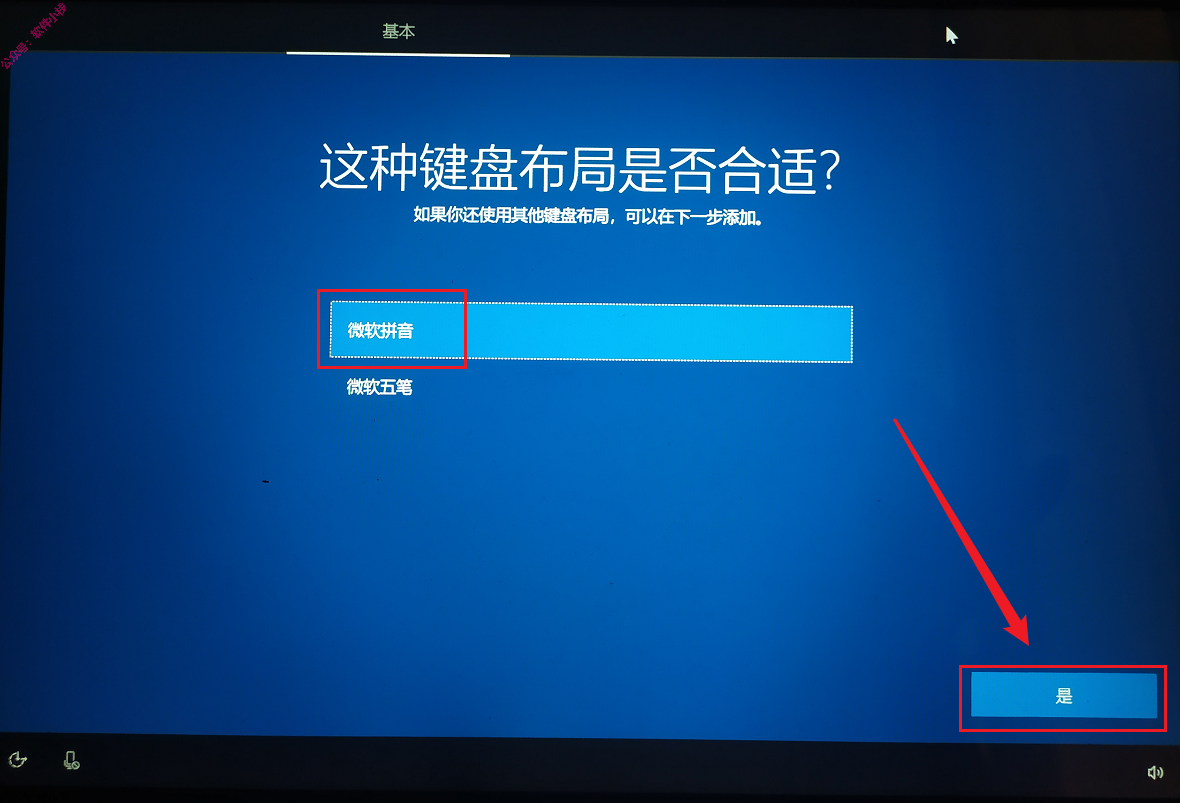
13
点击【跳过】。

14
点击【我没有Internet连接】。
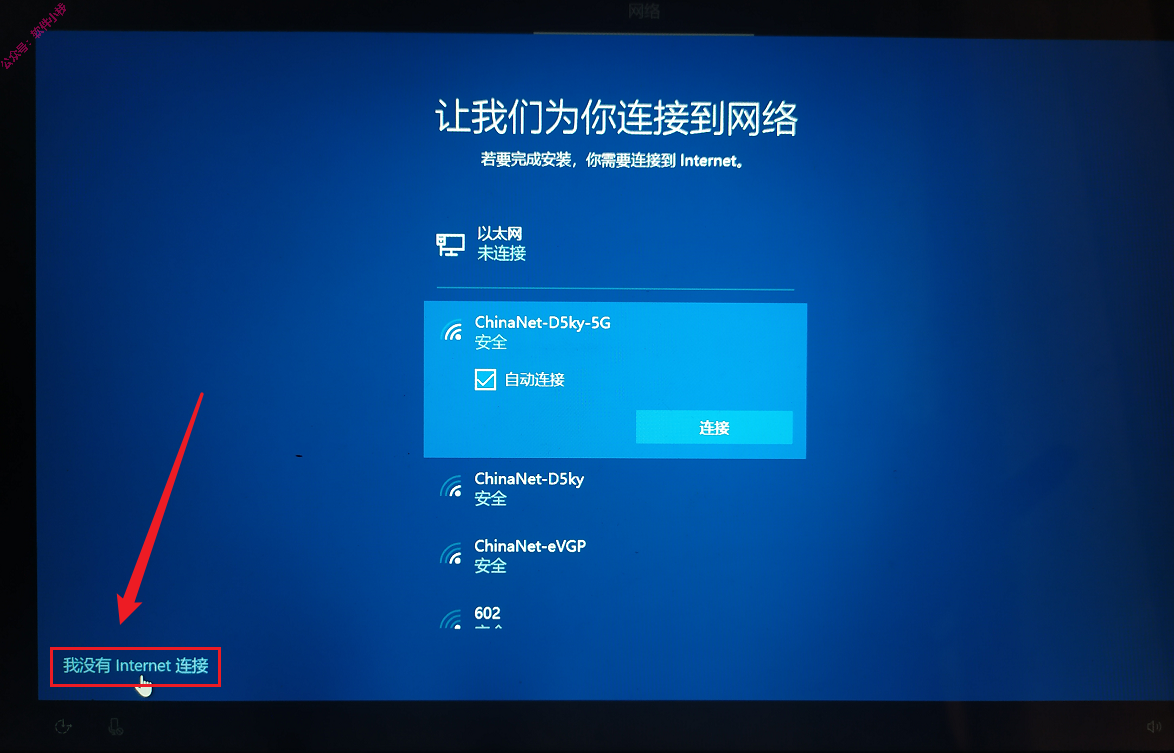
15
点击【继续执行有限设置】。

16
点击【接受】。

17
①输入账户名(随便输入);
②点击【下一步】。

18
输入密码(可不设置),直接点击【下一步】。
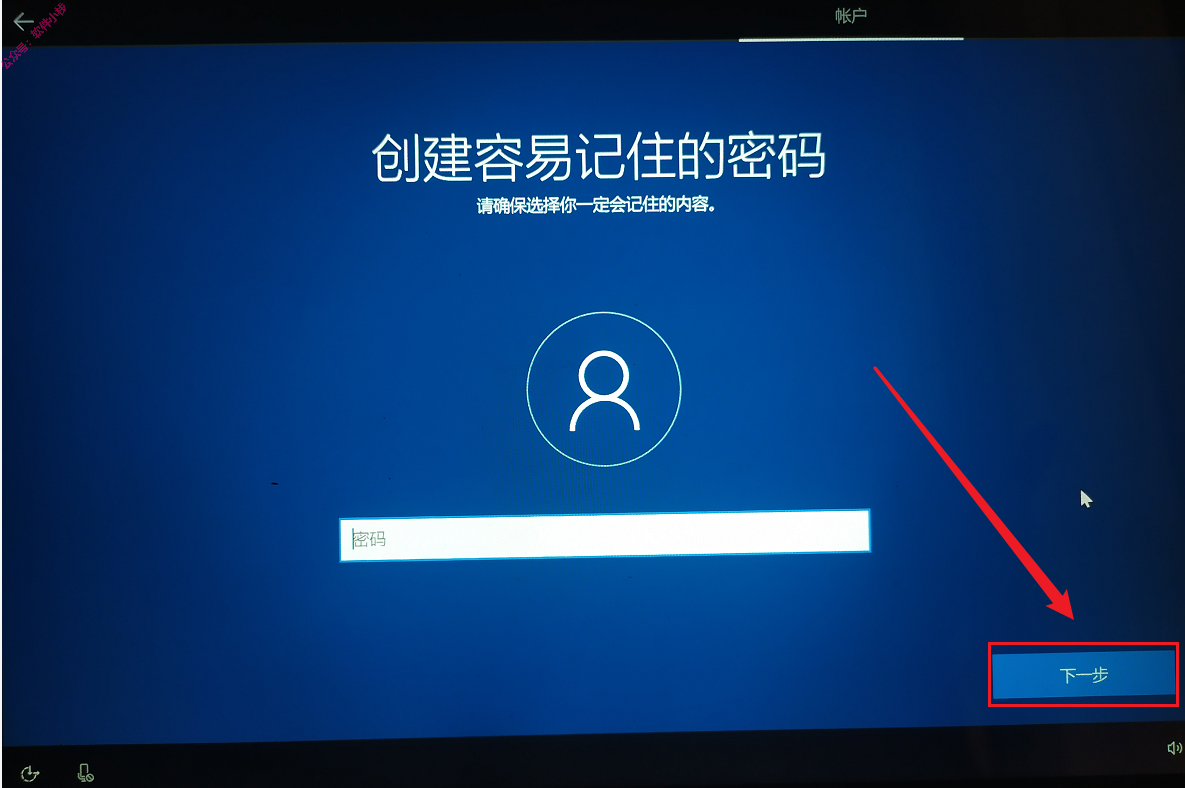
19
点击【是】。
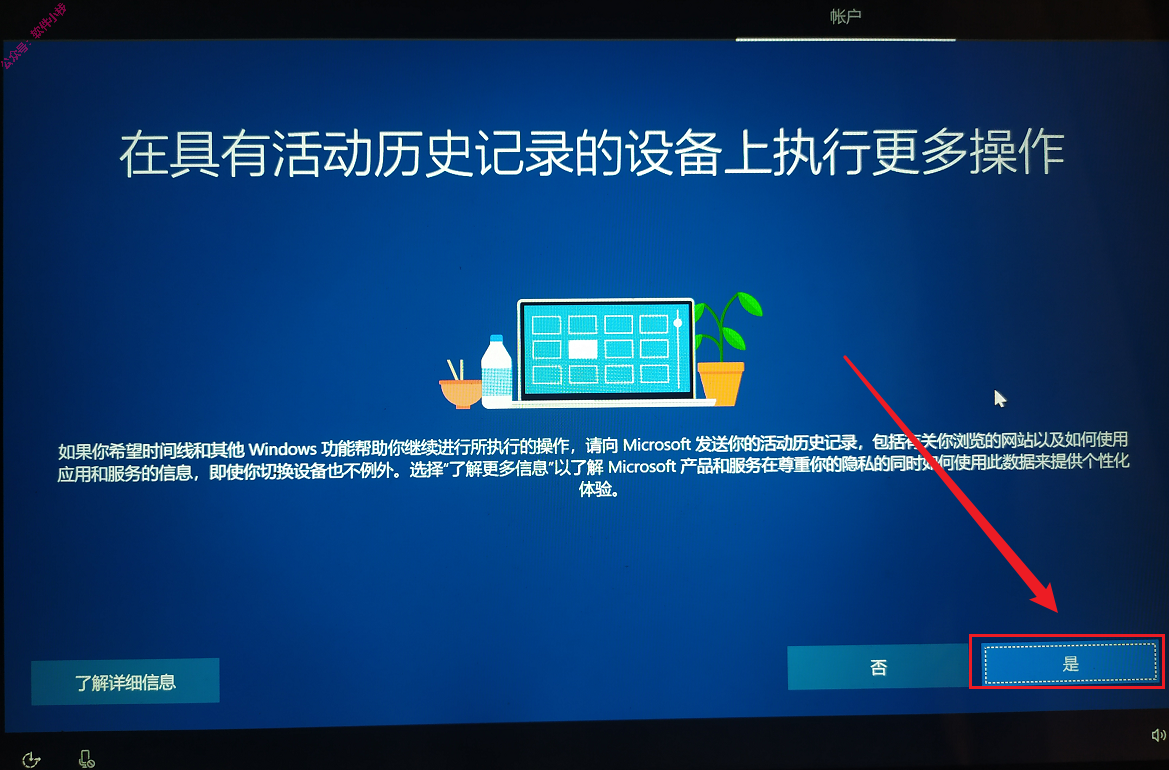
20
点击【拒绝】。
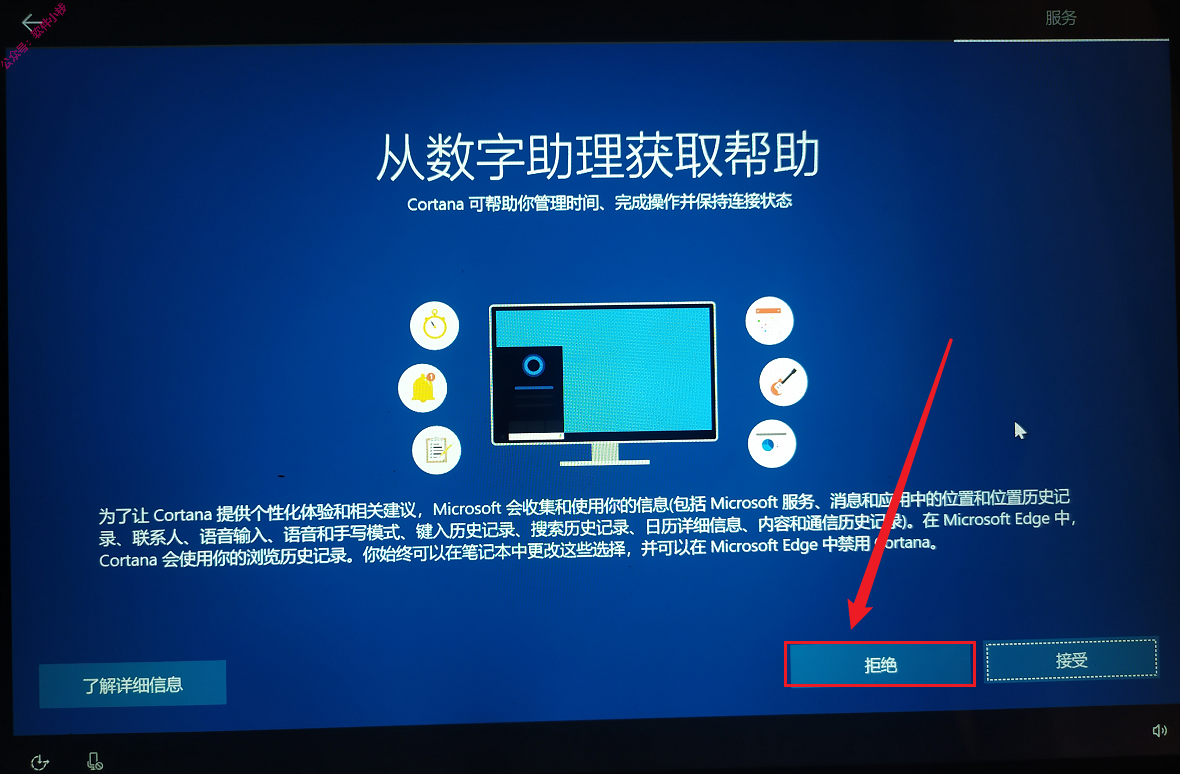
21
点击【接受】。
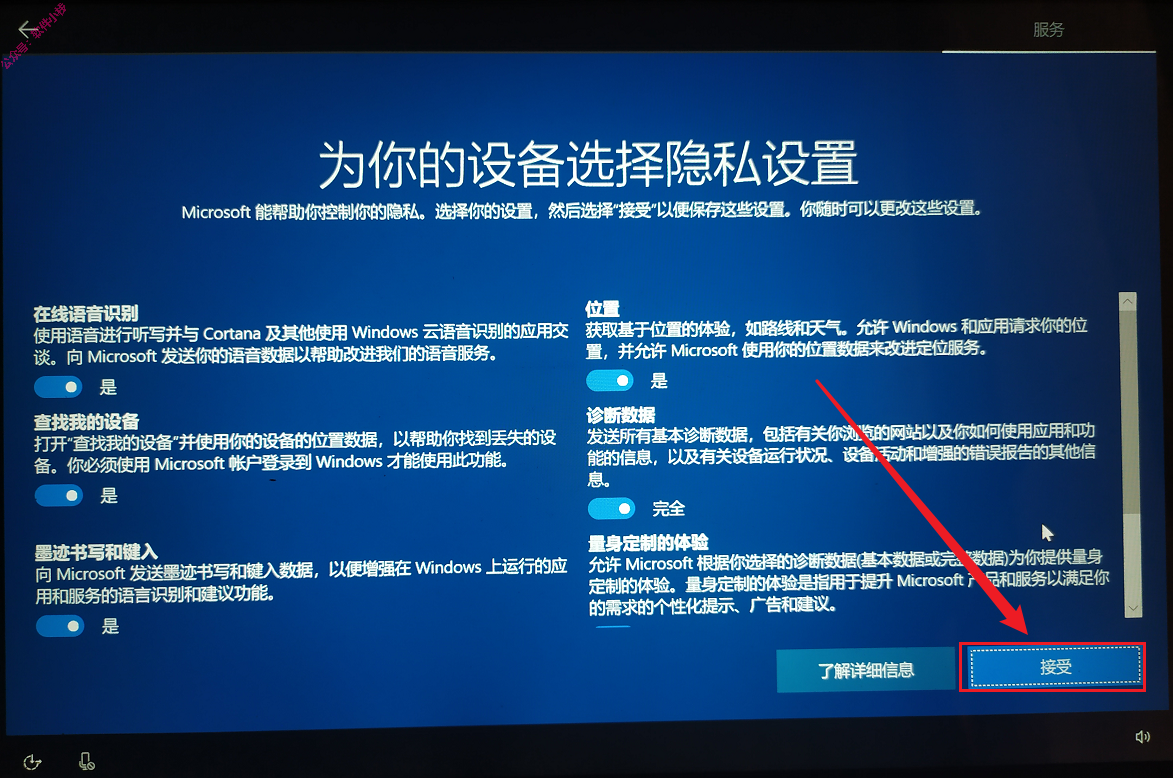
22
系统正在安装配置中……
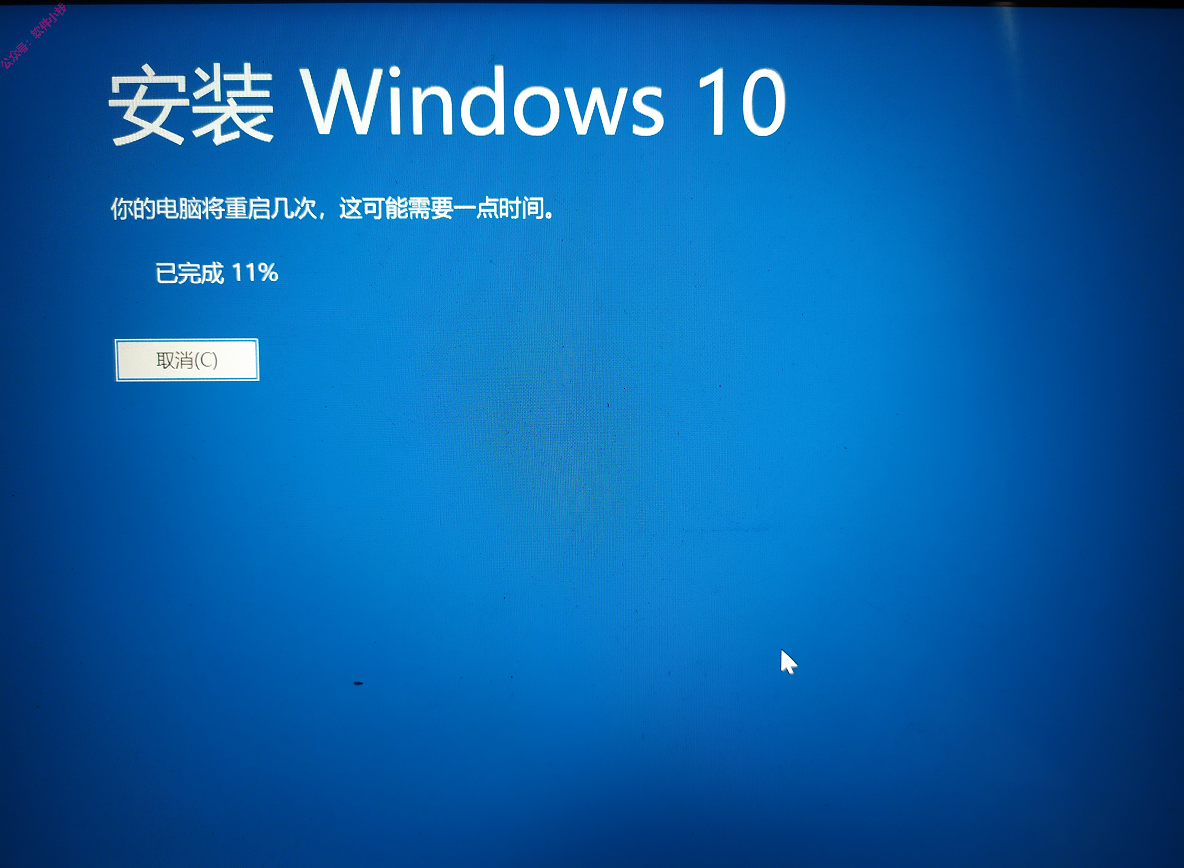
23
进入到桌面后,插入u盘,点击任务栏的【资源管理器】。
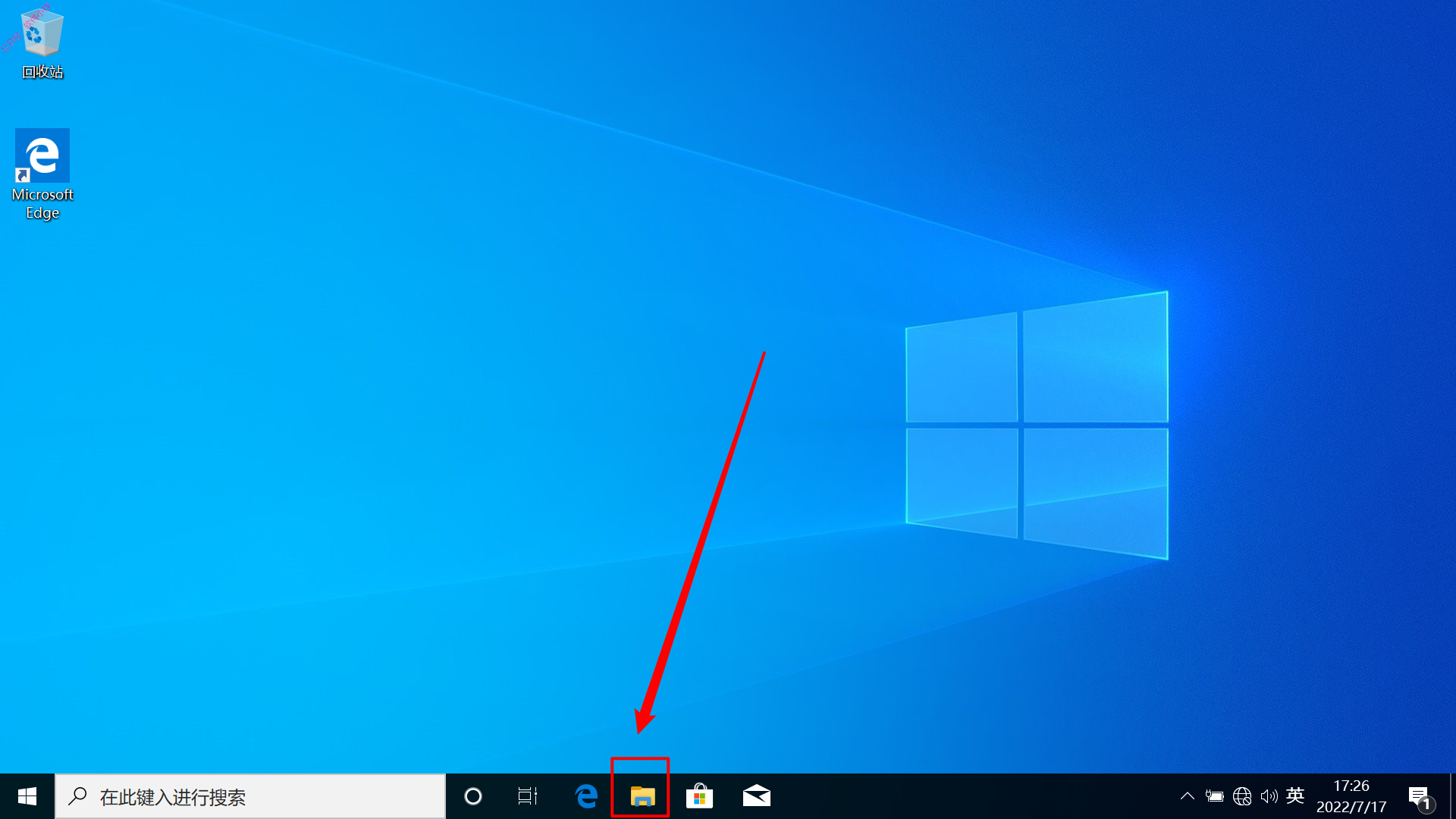
24
在U盘里,将文件【WinRAR】和【激活工具】复制到桌面。
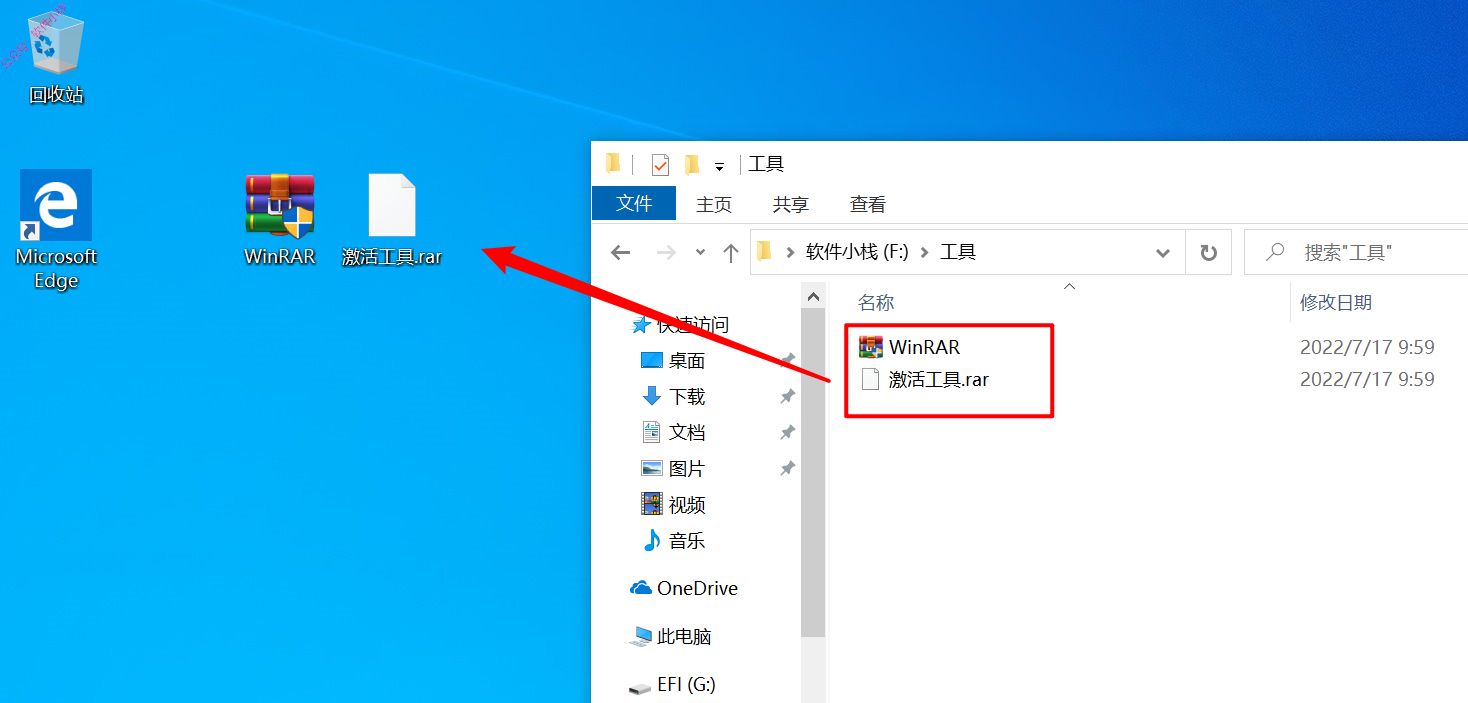
25
双击安装软件【WinRAR】。
附:WinRAR 安装教程。
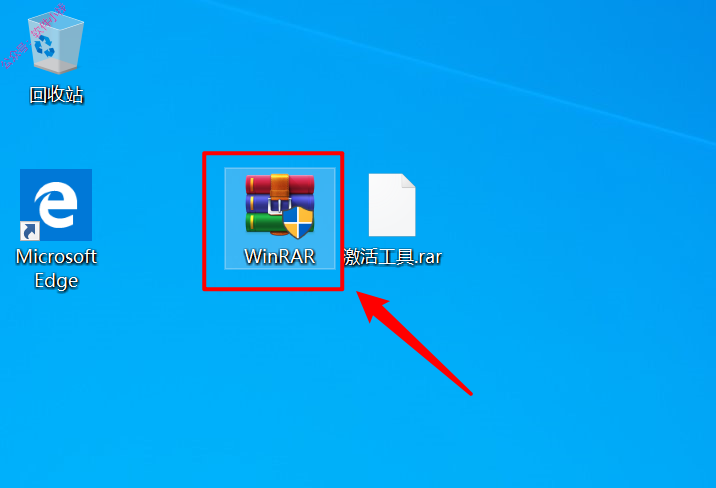
26
安装完软件【WinRAR】后,关闭 Windows Defender。27
关闭 Windows Defender 后,右键点击【激活工具】,点击【解压到当前文件夹】。

28
注意:电脑需连接上网络。
右键程序【License1】, 点击【以管理员身份运行】。
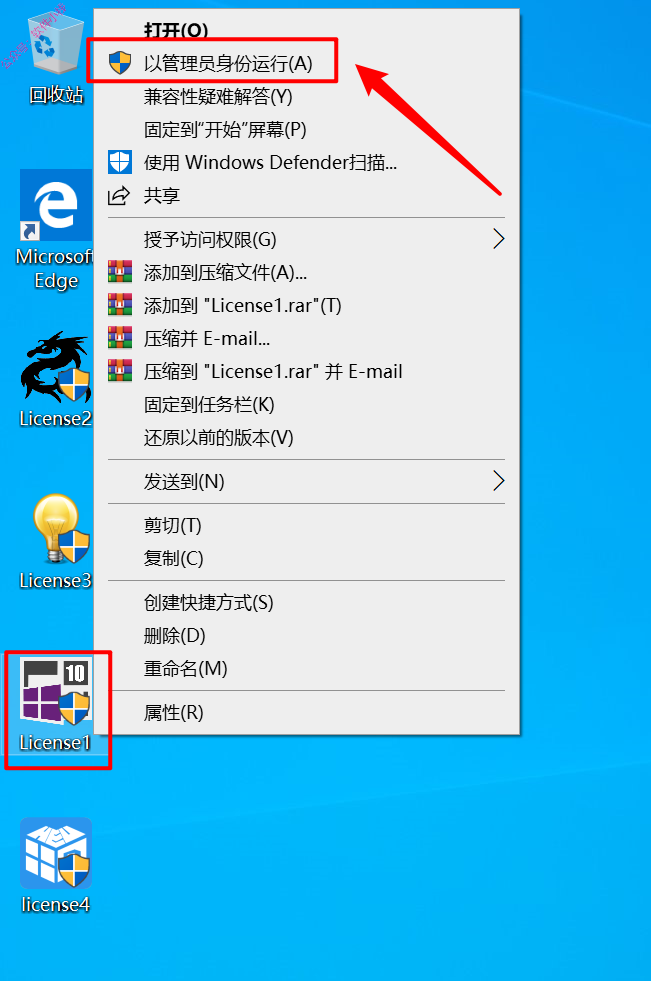
29
点击【安装密钥】。
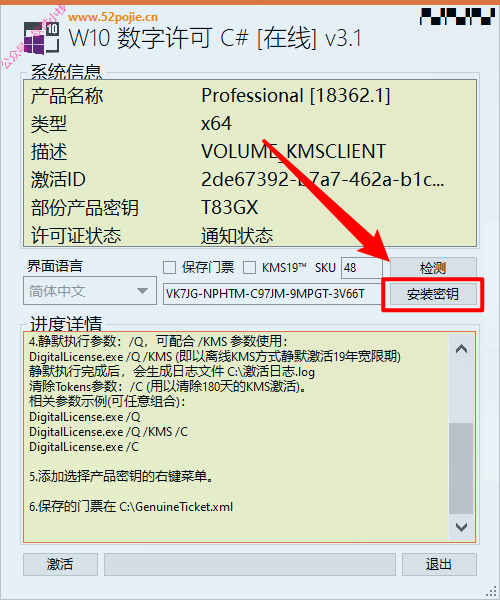
30
点击【激活】。
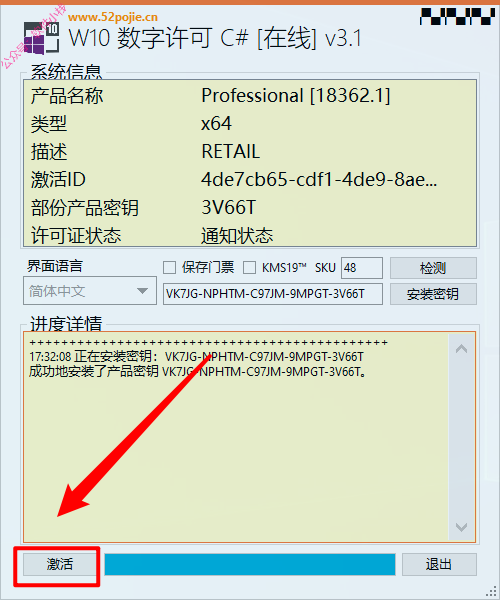
31
显示激活成功后,点击【退出】。
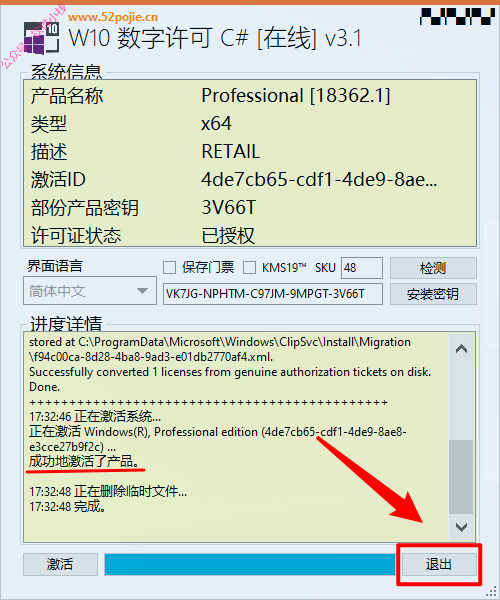
32
在电脑桌面右键,点击【个性化】。
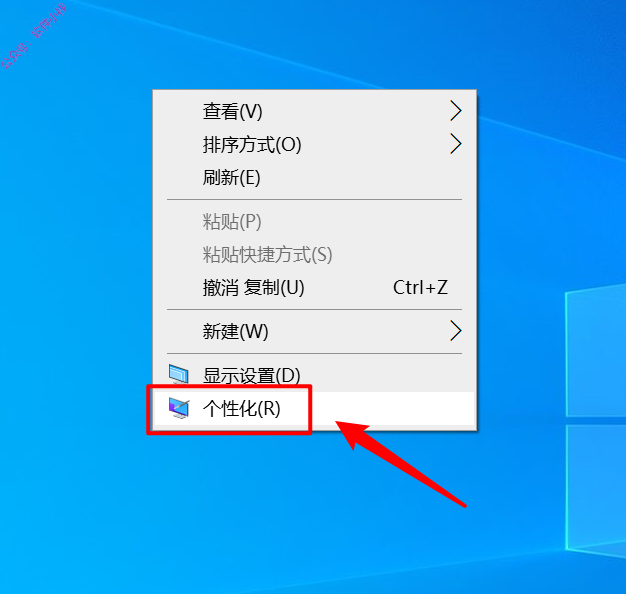
33
在左边栏点击【主题】,点击【桌面图标设置】。
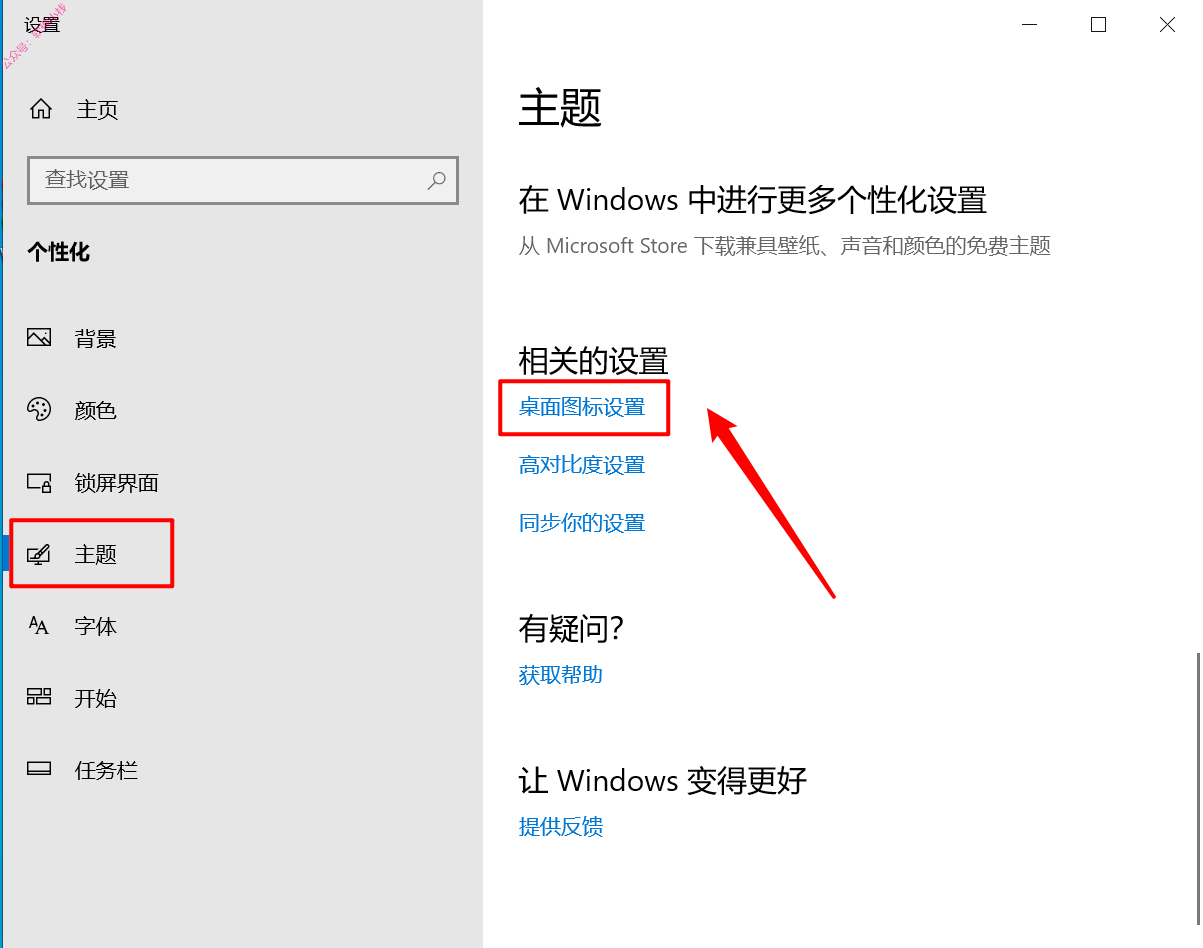
34
勾选【计算机】和【控制面板】,点击【确定】。
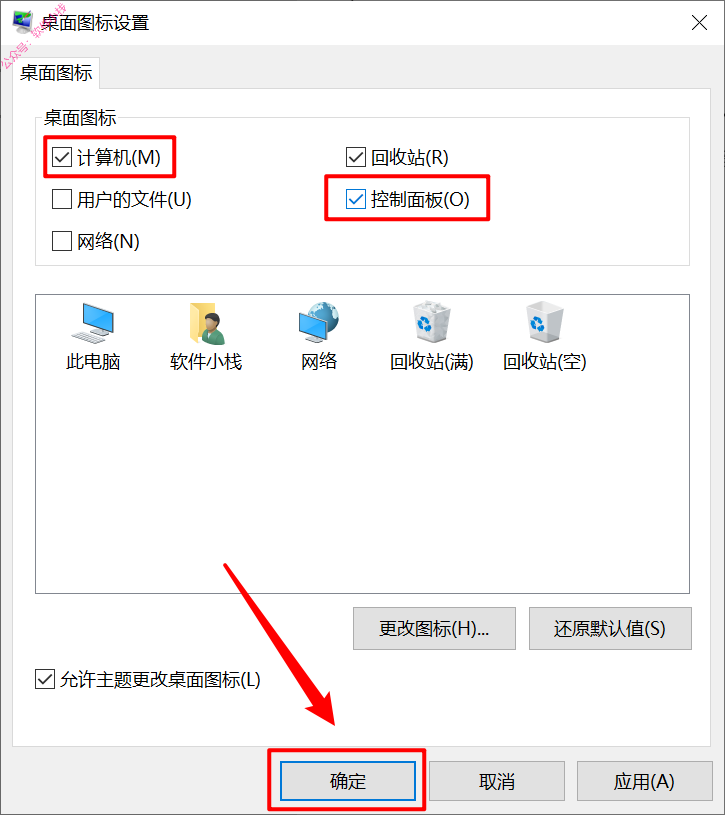
35
系统安装完成。
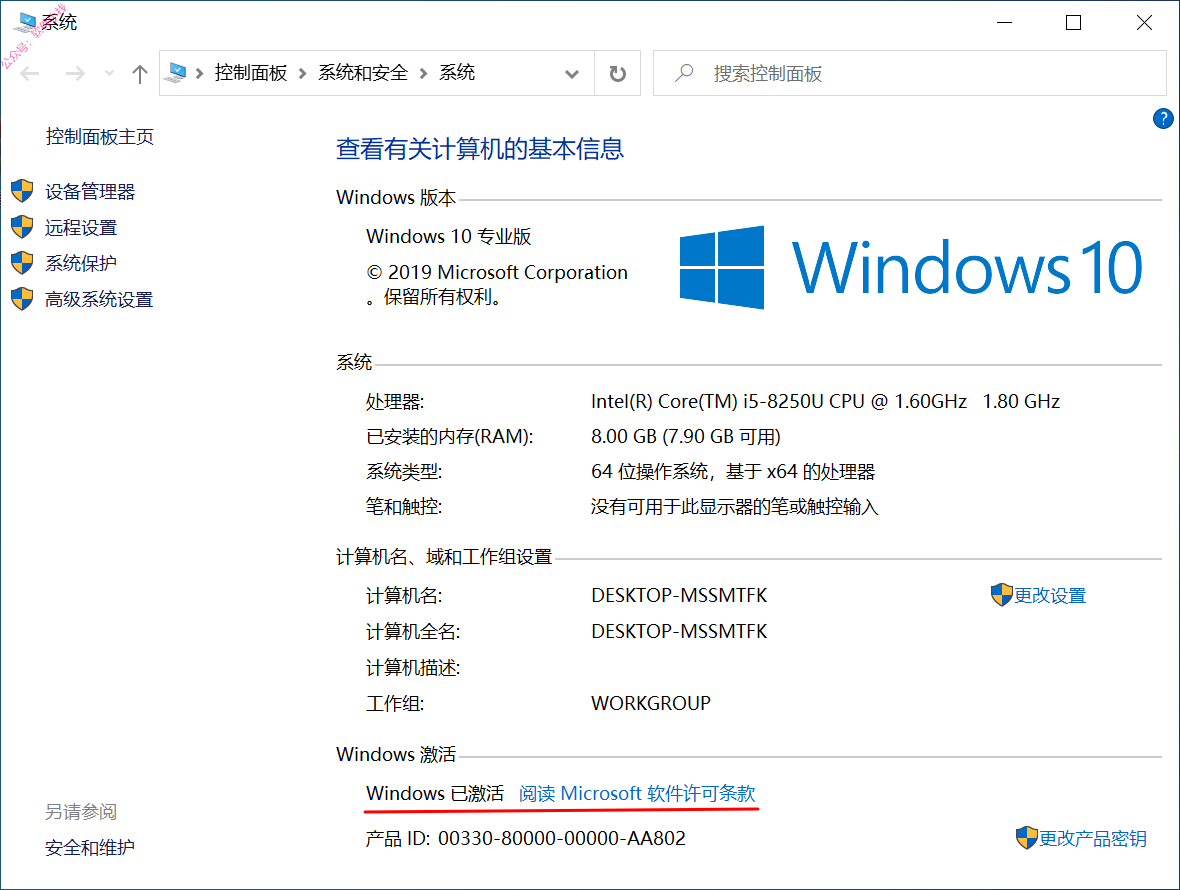
36
重要提示:
系统安装完成后,可能需要安装设备驱动(自行前往设备管理器中查看),安装驱动的软件有:驱动精灵、驱动人生、鲁大师、360驱动大师等。这里提供万能驱动的安装教程,因为是提前准备好的驱动包,所以资料包比较大。如需要,请参考下面的链接。附:万能驱动使用教程。




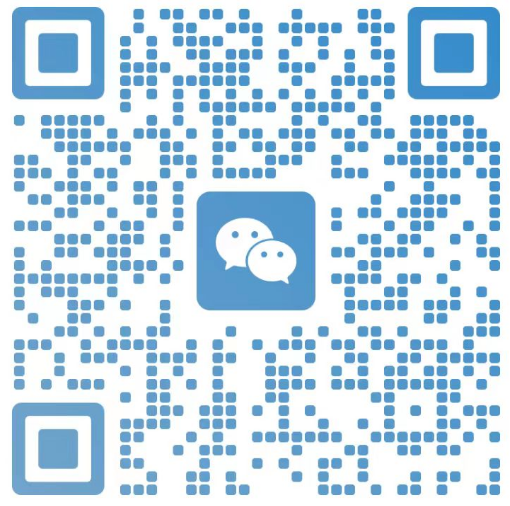
评论0